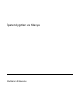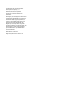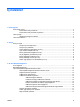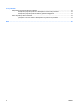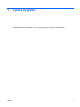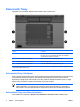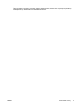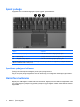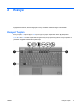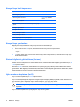Pointing Devices and Keyboard - Windows Vista
Kısayol tuşu hızlı başvurusu
İşlev Tuş Birleşimi
Sistem bilgisini gösterme. fn+esc
Sistem bilgilerini temizleme fn+esc veya Tamam'ı
tıklatın
Uyku modunu başlatma. fn+f3
Bilgisayar ekranıyla harici ekran arasında görüntü geçişi
yapma.
fn+f4
Pil bilgisini görüntüleme. fn+f8
Pil bilgisini temizleme. fn+f8
Ekran parlaklığını azaltma. fn+f9
Ekran parlaklığını arttırma. fn+f10
Ortam ışığı algılayıcısını açma/kapatma. fn+f11
Kısayol tuşu yordamları
Bilgisayarın klavyesindeki bir kısayol tuşu komutunu kullanmak için:
●
Önce kısa bir süre fn tuşuna, ardından da ikinci kısayol komut tuşuna basın.
– veya –
●
fn tuşunu basılı tutup, kısa bir süre ikinci kısayol komut tuşuna basın, ardından her iki tuşu aynı
anda serbest bırakın.
Sistem bilgilerini görüntüleme (fn+esc)
Sistem donanım bileşenleri ve sistem BIOS sürüm numarası hakkındaki bilgileri görüntülemek için, fn
+esc tuşlarına basın.
Windows fn+esc ekranında, sistem BIOS'unun (temel giriş çıkış sistemi) sürümü BIOS tarihi olarak
görüntülenir. Bazı bilgisayar modellerinde, BIOS tarihi ondalık biçimde görüntülenir. BIOS tarihi, bazen
sistem ROM'unun sürüm numarası olarak da adlandırılır.
Uyku modunu başlatma (fn+f3)
Uyku modunu başlatmak için fn+f3 tuşlarına basın.
Uyku modu başlatıldığında, bilgileriniz rasgele erişim belleğine (RAM) kaydedilir, ekran temizlenir ve
güç tasarrufu yapılır. Bilgisayar Uyku durumundayken, güç ışığı yanıp söner.
DİKKAT Bilgilerin kaybolması riskini azaltmak için, Uyku moduna geçmeden önce çalışmanızı
kaydedin.
Uyku modunu başlatmanız için bilgisayarın açık olması gerekir.
6 Bölüm 2 Klavye TRWW